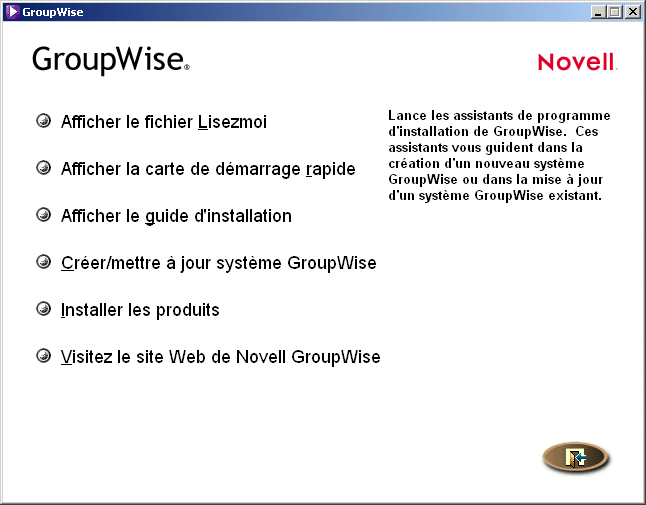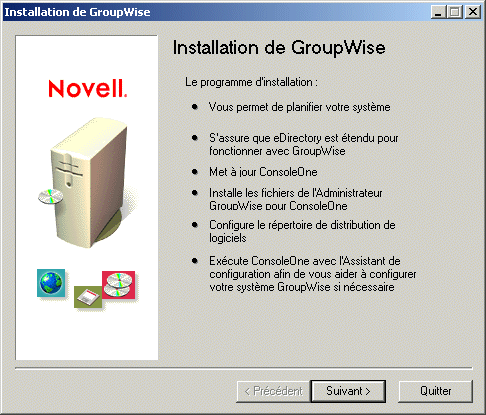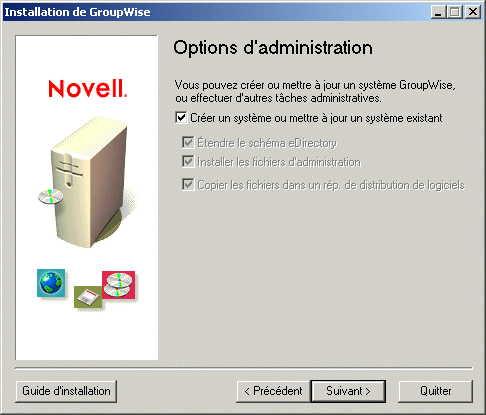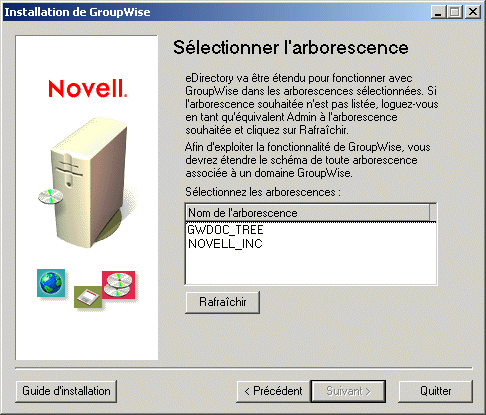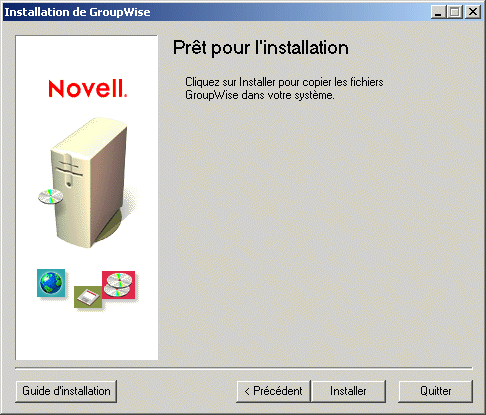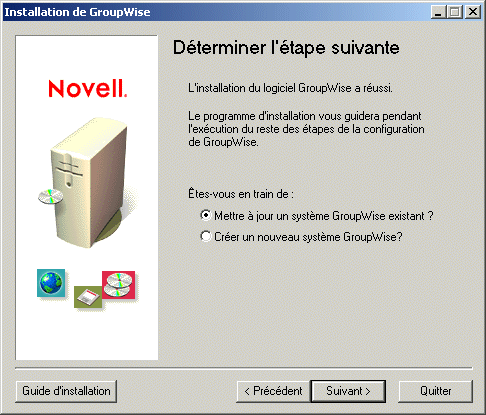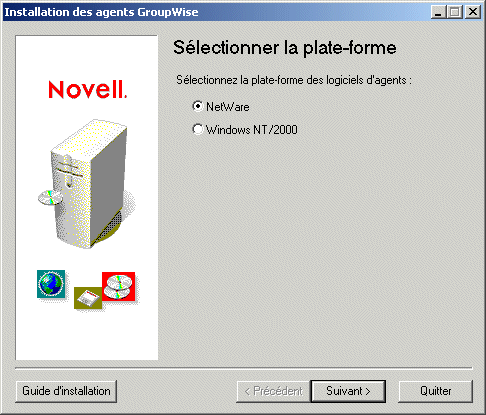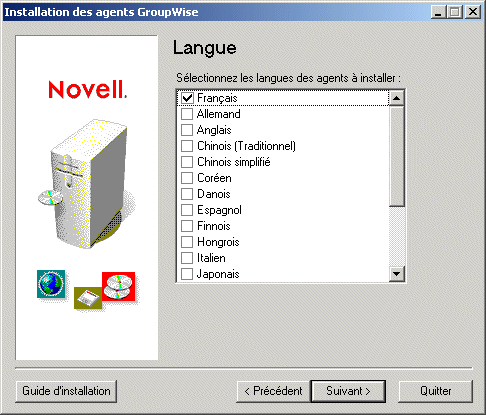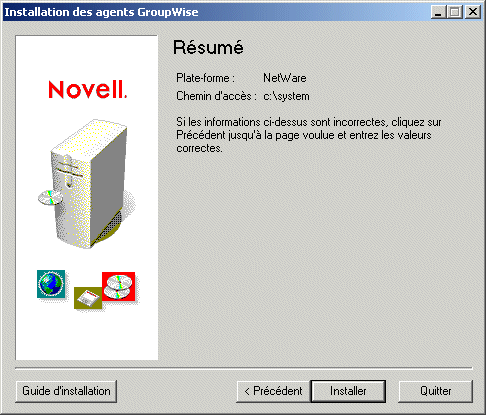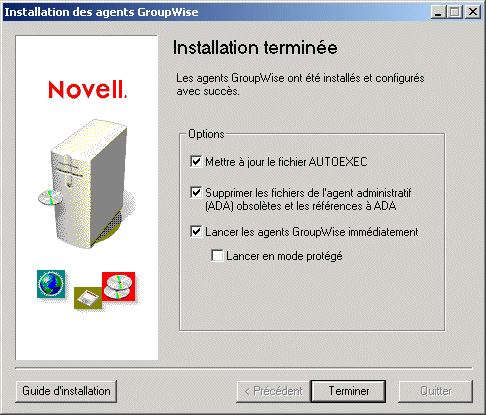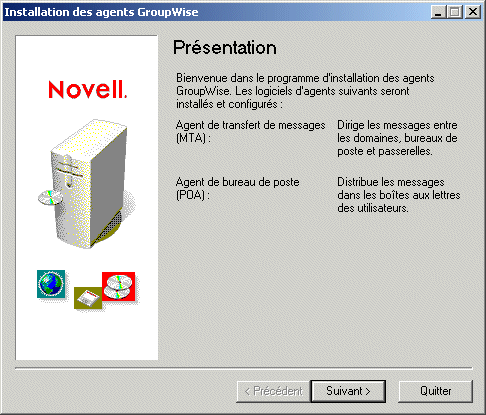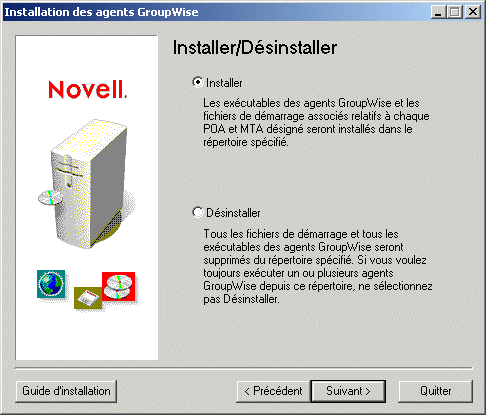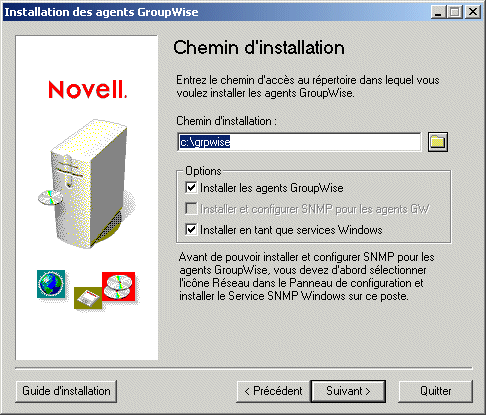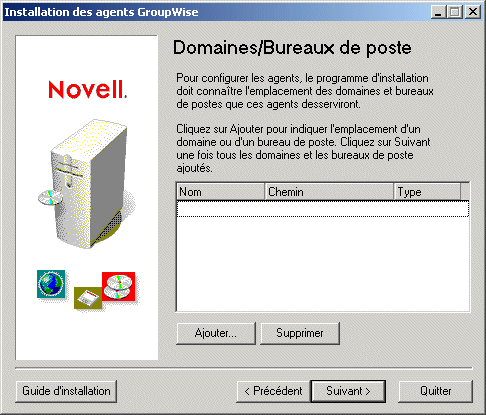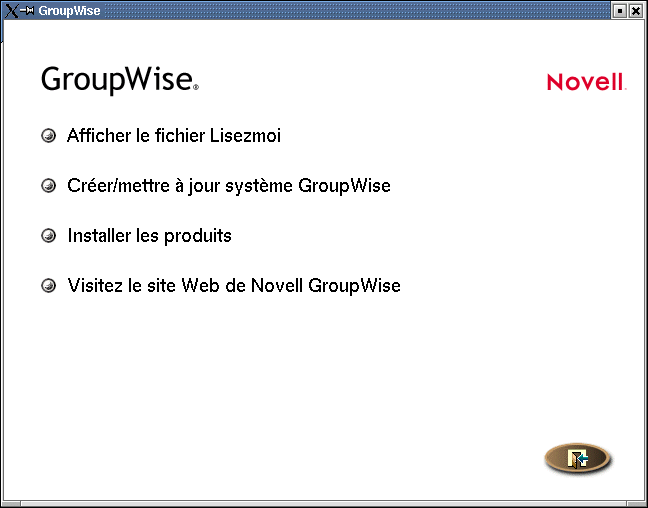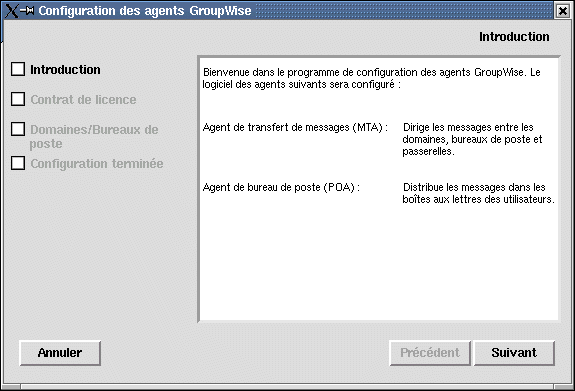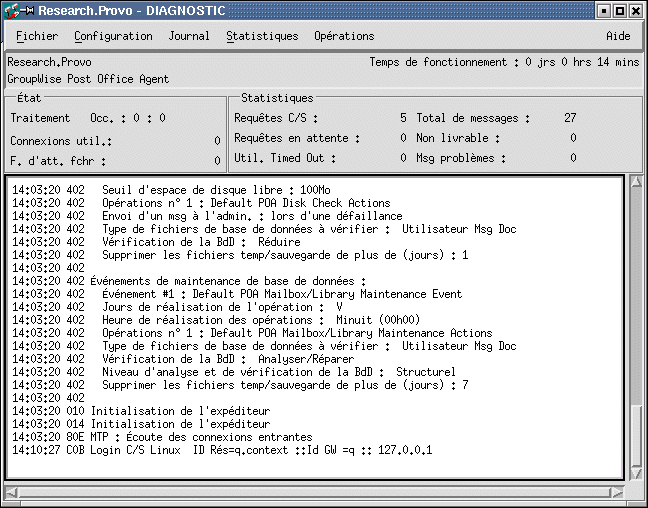Configuration d'un système GroupWise de base
Conformez-vous aux instructions de configuration de la plate-forme sur laquelle vous créez votre système GroupWise de base :
Configuration d'un système GroupWise de base sous NetWare ou Windows
Vous devez déjà avoir lu la section Planification d'un système GroupWise de base et rempli la feuillede préparation.
Les sections suivantes vous guideront pendant l'utilisation de l'assistant d'installation et de l'assistant de configuration de GroupWise. L'assistant d'installation vous aide à installer le logiciel GroupWise, puis il lance l'assistant de configuration pour créer votre domaine et votre bureau de poste, configurer les agents GroupWise et le client Windows GroupWise (au besoin) sur votre machine locale.
Démarrage de l'assistant d'installation de GroupWise sous Windows
Pour démarrer l'assistant de configuration de GroupWise
-
Sur un poste de travail Windows 98/NT/2000 disposant du client NovellTM, loguez-vous en tant qu'équivalent Administrateur à l'arborescence eDirectory sur laquelle vous installez GroupWise.
L'assistant de configuration de GroupWise, lancé par l'assistant d'installation, exige le client Novell pour créer les objets GroupWise dans eDirectory. Si besoin est, vous pouvez télécharger le client Novell sur le siteWeb de Novell pour le téléchargement des produits.
-
Exécutez setup.exe à la racine du CD GroupWise 6.5 Administrator pour afficher la fenêtre principale d'installation de GroupWise.
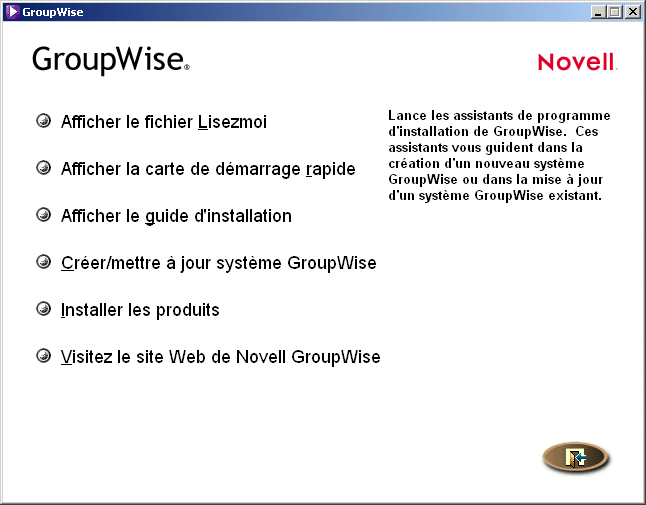
-
Cliquez sur Créer ou mettre à jour un système GroupWise, puis cliquez sur Oui pour accepter l'accord de licence et afficher la page Installation de GroupWise.
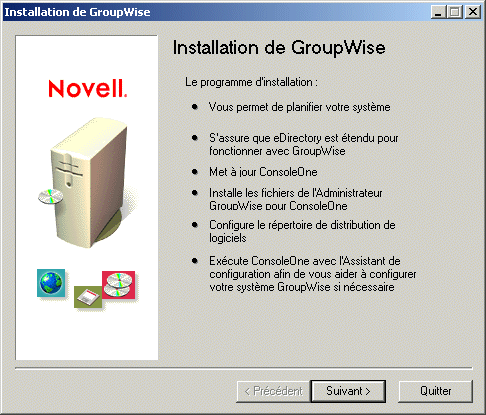
-
Cliquez sur Suivant jusqu'à ce que la page Options d'administration s'affiche.
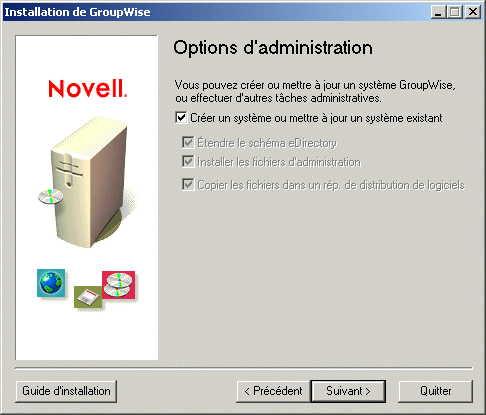
-
Vérifiez que l'option Créer un système ou mettre à jour un système existant est sélectionnée, puis cliquez sur Suivant pour afficher la page Sélectionner l'arborescence.
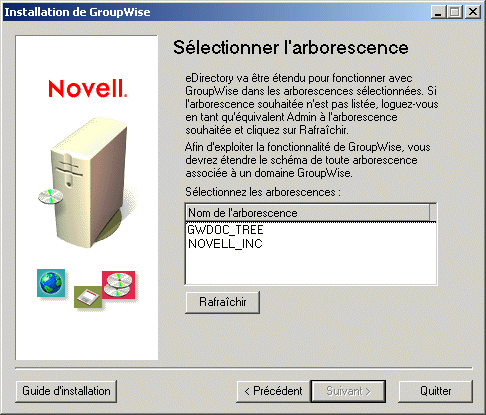
-
Passez à la section suivante, Installation de GroupWise.
Installation de GroupWise
L'assistant d'installation étend le schéma eDirectory de l'arborescence sélectionnée, puis installe le logiciel GroupWise à l'emplacement ConsoleOne et dans le répertoire de distribution de logiciels.
Pour étendre le schéma et installer le logiciel :
-
Dans la page Sélectionner l'arborescence, sélectionnez l'arborescence dont vous voulez étendre le schéma (rubrique1 de la feuille de préparation), cliquez sur Suivant, puis entrez les informations de votre feuille de préparation (rubriques 2à 5) jusqu'à ce que la page Prêt pour l'installation apparaisse.
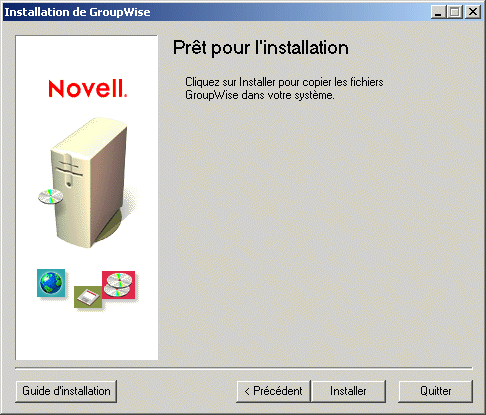
-
Cliquez sur Installer, puis suivez les instructions pour accéder à la page Déterminer l'étape suivante.
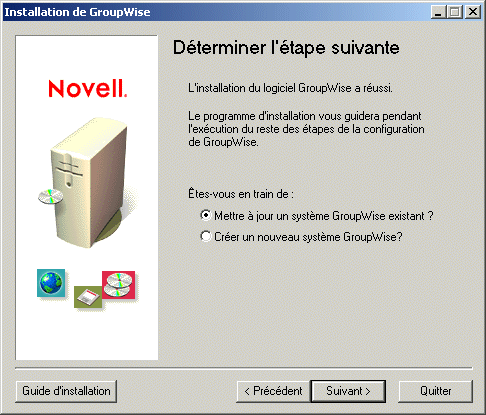
-
Cliquez sur Créer un nouveau système GroupWise, puis sur Suivant pour afficher la page Exécuter ConsoleOne.

-
Passez à la section suivante, Saisie des informations système.
Saisie des informations système
L'assistant d'installation lance ConsoleOne avec l'assistant de configuration de GroupWise activé. Utilisez votre feuille de préparation pour fournir les informations demandées par l'assistant de configuration pour créer votre système GroupWise.
-
Dans la page Exécuter ConsoleOne, cliquez sur Exécuter pour démarrer ConsoleOne et l'assistant du programme d'installation de GroupWise. La page Progression de l'installation : Récupération des infos système s'affiche.

-
Cliquez sur Suivant, puis entrez les informations de votre feuille de préparation (rubriques 6 à 20) jusqu'à ce que la page Progression de l'installation : Création du système s'affiche.

-
Cliquez sur Suivant pour afficher un résumé des informations que vous avez entrées.

-
Passez à la section suivante, Création de votre système GroupWise de base.
Création de votre système GroupWise de base
Une fois que vous avez vérifié que les informations entrées sont correctes, l'assistant de configuration peut créer votre système.
-
Dans la page Résumé, cliquez sur Suivant.
L'assistant de configuration crée le système GroupWise à l'aide des informations fournies, puis affiche la page suivante :

-
Cliquez sur Suivant pour afficher la page Progression de l'installation : Installation du logiciel agent.

-
Passez à la section suivante, Installation et démarrage des agents GroupWise sous NetWare ou Windows.
Installation et démarrage des agents GroupWise sous NetWare ou Windows
À ce stade, l'assistant de configuration a créé les objets eDirectory et les répertoires du serveur réseau associés à votre système GroupWise. Vous devez maintenant installer et démarrer le MTA et le POA sur votre serveur NetWare ou Windows.
-
Dans la page Progression de l'installation : Installation du logiciel agent, cliquez sur Suivant pour que l'assistant de configuration lance le programme d'installation de l'agent et affiche la page Sélectionner la plate-forme.
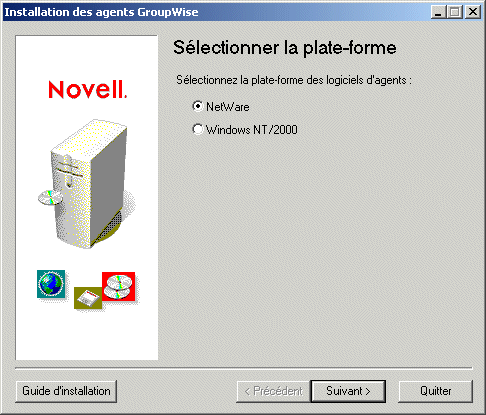
-
Si vous installez les agents NetWare (feuillede préparation rubrique 21), continuez avec Installation et démarrage des agents NetWare.
ou
Si vous installez les agents Windows (feuillede préparation rubrique 21), passez à Installation et démarrage des agents Windows.
Installation et démarrage des agents NetWare
-
Dans la page Sélectionner la plate-forme, sélectionnez la plate-forme NetWare, puis cliquez sur Suivant pour afficher la page Chemin d'installation.

-
Indiquez le répertoire dans lequel vous voulez installer les agents (feuillede préparation rubrique 22), puis cliquez sur Suivant pour afficher la page Langue.
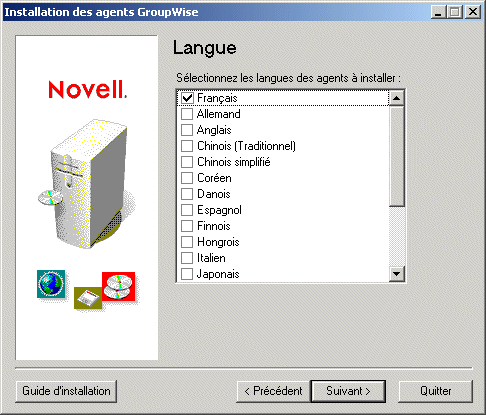
-
Sélectionnez les langues que vous souhaitez installer (feuillede préparation rubrique 23), puis cliquez sur Suivant pour afficher la page Résumé.
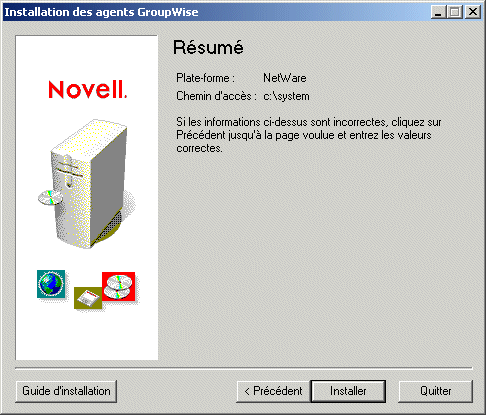
-
Cliquez sur Installer pour installer les agents.
Une fois les fichiers installés, la page Installation terminée s'affiche.
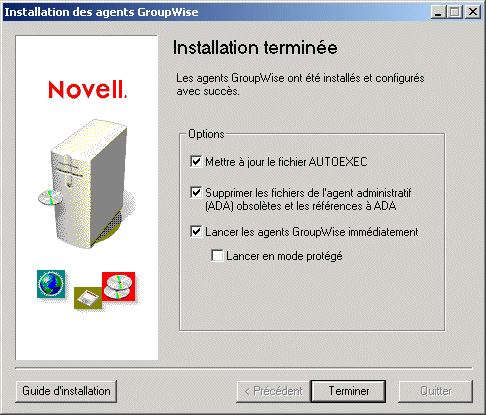
-
Sélectionnez l'une des options suivantes :
Mettre à jour le fichier AUTOEXEC : Sélectionnez cette option pour désigner le fichier grpwise.ncf à partir du fichier autoexec.ncf du serveur de sorte que les agents GroupWise soient automatiquement chargés à chaque démarrage du serveur.
Lancer les agents GroupWise immédiatement : Sélectionnez cette option pour que l'assistant d'installation lance immédiatement les agents GroupWise. Vous ne devez utiliser cette option que si le MTA et le POA se trouvent sur le même serveur que les répertoires du domaine et du bureau de poste. Si vous souhaitez que les agents s'exécutent en mode protégé, activez l'option Lancer en mode protégé.
-
Cliquez sur Terminer pour revenir à l'assistant de configuration. La page Progression de l'installation : Configuration du logiciel client s'affiche.

-
Si vous avez déjà lancé les agents GroupWise (car ils sont situés sur le même serveur que les répertoires du domaine et du bureau de poste), passez à Configuration et exécution du client GroupWise pour Windows sur votre machine locale.
ou
Procédez à Etape 8 ci-dessous pour configurer les agents de sorte qu'ils accèdent au serveur sur lequel leurs répertoires ont été créés.
-
Utilisez un éditeur de texte pour modifier les fichiers de démarrage des agents.
La commande de chargement contenue dans le fichier grpwise.ncf inclut un paramètre de démarrage qui oblige les agents à lire leurs propres fichiers de démarrage. Les fichiers de démarrage contiennent les informations de configuration nécessaires au bon fonctionnement des agents. Si le MTA ne se trouve pas sur le même serveur que le répertoire du domaine et le répertoire du bureau de poste, vous devez éditer son fichier de démarrage afin d'y inclure son nom eDirectory distinctif. Si le POA ne se trouve pas sur le même serveur que le bureau de poste, vous devez éditer son fichier de démarrage afin d'y inclure son nom eDirectory distinctif.
Les fichiers de démarrage sont placés dans le répertoire d'installation des agents que vous avez indiqué à l'Etape 2. Le fichier de démarrage du MTA prend le nom domaine.mta, où domaine représente les 8 premières lettres du nom de domaine (par exemple, provo.mta). Le fichier de démarrage du POA prend le nom bureau_de_poste.poa, où bureau_de_poste représente les 8 premières lettres du nom du bureau de poste (par exemple, recherche.poa).
Le paramètre de démarrage /dn-nom_distinctif_objet est situé dans la section 1 du fichier de démarrage. Supprimez le point-virgule (;) au début de la ligne et remplacez la variable nom_distinctif_objet par le nom distinctif du MTA ou du POA. Par exemple, s'il s'agit du MTA d'un domaine appelé Provo qui est situé dans un conteneur appelé Novell, vous devez entrer :
/dn-mta.provo.novell
-
Sur la console du serveur, entrez grpwise.ncf pour démarrer les agents.
-
Les agents NetWare sont maintenant installés et en cours d'exécution, vous pouvez donc passer à Configuration et exécution du client GroupWise pour Windows sur votre machine locale.
Installation et démarrage des agents Windows
Pour installer les agents Windows, vous devez exécuter le programme d'installation des agents à partir du serveur Windows sur lequel vous installez les agents.
-
Si le programme d'installation des agents est déjà en cours d'exécution à partir du serveur Windows sur lequel vous installez les agents, passez à Etape 6.
ou
Cliquez sur Quitter pour fermer le programme d'installation des agents qui a été lancé automatiquement par l'assistant de configuration, accédez au serveur Windows sur lequel vous souhaitez installer les agents, puis passez à Etape 2 ci-dessous.
-
Assurez-vous que vous êtes logué en tant qu'équivalent Admin et que vous disposez d'un accès réseau au répertoire de distribution de logiciels (ou au CD GroupWise 6.5 Administrator), au répertoire du domaine et au répertoire du bureau de poste.
-
Démarrez le programme d'installation des agents (install.exe dans le sous-répertoire des agents), puis cliquez sur Oui pour accepter l'accord de licence et afficher la page Présentation.
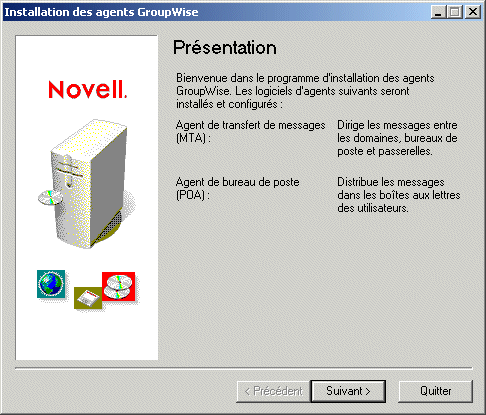
-
Cliquez sur Suivant pour afficher la page Installer/Désinstaller.
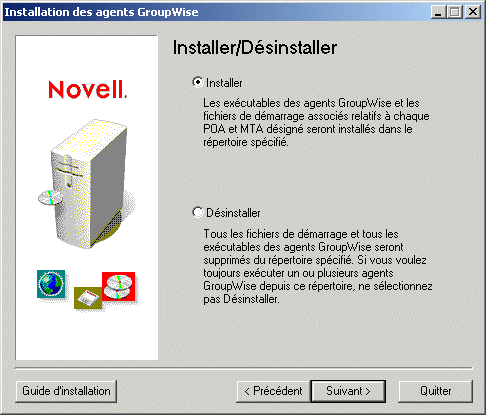
-
Cliquez sur Installer, puis sur Suivant pour afficher la page Sélectionner la plate-forme.
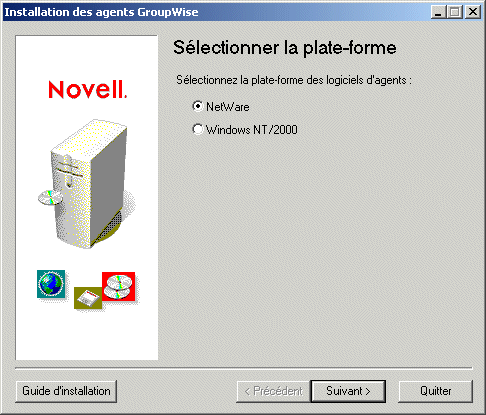
-
Cliquez sur Windows, puis sur Suivant pour afficher la page Chemin d'installation
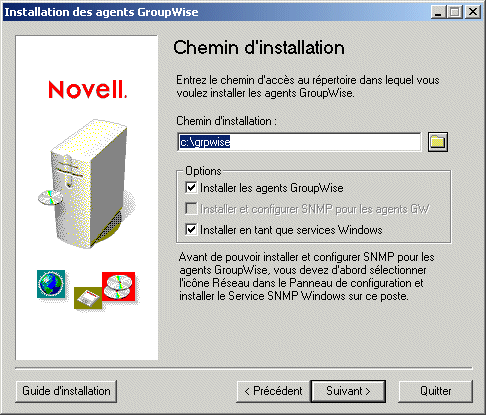
-
Entrez le chemin d'accès au répertoire dans lequel vous souhaitez installer les agents (feuillede préparation rubrique 22), sélectionnez les options d'installation souhaitées (feuillede préparation rubrique 24), puis cliquez sur Suivant pour afficher la page Langue.
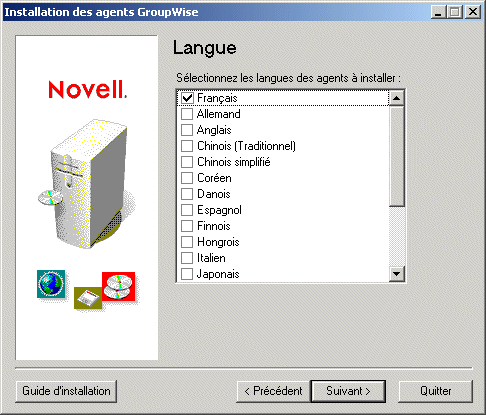
-
Sélectionnez les langues que vous souhaitez installer (feuillede préparation rubrique 23), puis cliquez sur Suivant.
Si vous n'exécutez pas le programme d'installation des agents sur le même serveur que celui sur lequel tourne l'assistant du programme d'installation de GroupWise, la page Domaines/Bureaux de poste s'affiche. Passez à Etape 9.
Si vous exécutez le programme d'installation des agents sur le même serveur que celui sur lequel s'exécute l'assistant de configuration de GroupWise, ce dernier transmet les informations du domaine et du bureau de poste au programme d'installation des agents ; vous n'avez donc plus à les fournir. Passez à Etape 13.
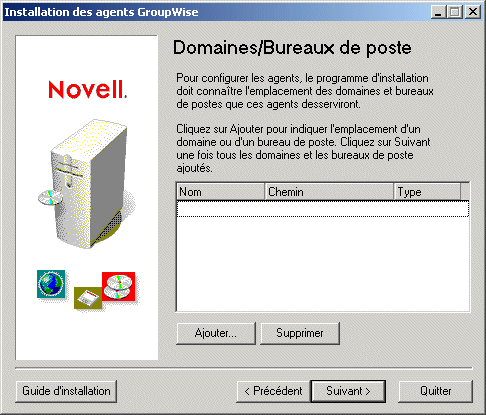
Le MTA et le POA doivent connaître l'emplacement des répertoires du domaine et du bureau de poste.
-
Pour indiquer l'emplacement de votre domaine, cliquez sur Ajouter, sélectionnez Domaine, entrez le nom du domaine, entrez le chemin d'accès au répertoire du domaine, puis cliquez sur OK.
L'emplacement du répertoire du domaine que vous entrez est stocké dans le fichier de démarrage du MTA. Lorsque vous démarrez le MTA, celui-ci lit le fichier de démarrage et recherche l'emplacement du répertoire du domaine. Le MTA lit ensuite la base de données du domaine (fichier wpdomain.db) dans le répertoire du domaine et recherche toutes les informations de configuration nécessaires à son exécution.
Le fichier de démarrage du MTA est placé dans le répertoire d'installation des agents que vous avez indiqué à l'Etape 7. Le fichier de démarrage prend le nom domaine.mta, où domaine représente les 8 premières lettres du nom de domaine (par exemple, provo.mta).
-
Pour indiquer l'emplacement de votre bureau de poste, cliquez sur Ajouter, sélectionnez Bureau de poste, entrez le chemin d'accès au répertoire du bureau de poste, puis cliquez sur OK.
L'emplacement du répertoire du bureau de poste que vous entrez est stocké dans le fichier de démarrage du POA. Lorsque vous démarrez le POA, celui-ci lit le fichier de démarrage et recherche l'emplacement du répertoire du bureau de poste. Le POA lit ensuite la base de données du bureau de poste (fichier wphost.db) dans le répertoire du bureau de poste et recherche toutes les informations de configuration nécessaires à son exécution.
Le fichier de démarrage du POA est placé dans le répertoire d'installation des agents que vous avez indiqué à l'Etape 7. Le fichier de démarrage prend le nom bureau_de_poste.poa, où bureau_de_poste représente les 8 premières lettres du nom du bureau de poste (par exemple, recherche.poa).
-
Cliquez sur Suivant.
-
Si vous installez les agents en tant que services Windows, la page Informations sur le service Windows s'affiche. Indiquez les informations sur le service (feuillede préparation rubrique 25), puis cliquez sur Suivant pour afficher la page Résumé.
ou
Si vous n'installez pas les agents en tant que services, la page Résumé s'affiche.

-
Cliquez sur Installer pour installer les agents.
Une fois les fichiers installés, la page Installation terminée s'affiche.

-
Sélectionnez l'une des options suivantes :
Mettre à jour le fichier AUTOEXEC : Cette option ne s'applique pas aux agents Windows, elle est donc grisée.
Lancer les agents GroupWise immédiatement : Cette option s'applique uniquement si vous avez installé les agents sous forme d'applications Windows, et non sous forme de services. Sélectionnez-la pour lancer les agents GroupWise en tant qu'applications.
-
Cliquez sur Terminer, puis revenez au poste de travail sur lequel l'assistant de configuration s'exécute (si nécessaire). La page Progression de l'installation : Configuration du logiciel client s'affiche.

-
Les agents Windows sont maintenant installés et en cours d'exécution, Vous pouvez donc passer au Configuration et exécution du client GroupWise pour Windows sur votre machine locale.
Configuration et exécution du client GroupWise pour Windows sur votre machine locale
Pour configurer le client GroupWise pour Windows sur votre machine locale :
-
Dans l'assistant de configuration, cliquez sur Suivant pour lancer le programme d'installation du client GroupWise pour Windows, puis suivez les invites.
-
Une fois la configuration terminée, double-cliquez sur le raccourci GroupWise de votre Bureau pour démarrer le client GroupWise pour Windows.
Puisque le client GroupWise peut obtenir l'emplacement de votre bureau de poste à partir de eDirectory et que vous ne disposez pas encore de mot de passe pour votre boîte aux lettres, le client GroupWise démarre sans vous demander les informations de bureau de poste et de mot de passe.
Si le client GroupWise ne peut pas obtenir l'emplacement de votre bureau de poste depuis eDirectory ou ne peut pas accéder au bureau de poste, la page Démarrage de GroupWise s'affiche. Assurez-vous que vous êtes logué via votre propre compte utilisateur eDirectory et non via un compte Admin et que votre arborescence eDirectory actuelle correspond à l'arborescence dans laquelle se trouve le bureau de poste. Par défaut, le client GroupWise se logue à GroupWise en tant qu'utilisateur logué au poste de travail. Si vous n'êtes pas logué sous votre propre nom, il est possible que le message d'erreur "utilisateur introuvable" s'affiche ; indiquez votre ID utilisateur GroupWise dans le champ ID utilisateur, puis cliquez sur OK pour vous loguer.
-
Pour vous aider dans votre mise en route du client GroupWise, effectuez les tâches suivantes :
Définition d'un mot de passe de boîte aux lettres : Une fois que vous êtes logué et que vous utilisez GroupWise, l'une de vos priorités est de définir un mot de passe pour votre boîte aux lettres, afin d'en interdire l'accès aux autres utilisateurs. Pour plus d'informations sur la définition d'un mot de passe, reportez-vous à l'aide du client GroupWise.
Envoi de messages et planification de rendez-vous : Vous pouvez envoyer des messages à tout utilisateur ajouté au bureau de poste ou planifier un rendez-vous avec lui. Pour tester votre système, envoyez un message à vous-même. Dès que les utilisateurs ont configuré le client GroupWise sur leur poste de travail, en suivant les instructions fournies à la section Configuration du client Windows GroupWise, ils peuvent déjà envoyer des messages et planifier des rendez-vous.
Utilisation de DMS (Document Management Services) (facultatif) : GroupWise Document Management Services (DMS) vous permet de stocker des documents dans des bibliothèques GroupWise. Les documents de bibliothèque peuvent être partagés entre plusieurs utilisateurs ; de même, vous pouvez rechercher des documents dans la bibliothèque et créer plusieurs versions de documents. L'assistant de configuration a créé une bibliothèque dans le répertoire du bureau de poste. Pour plus d'informations sur l'utilisation de DMS, reportez-vous à l'aide du client GroupWise.
-
Passez à la section Installation des snap-ins de l'Administrateur GroupWise à d'autres emplacements Windows.
ou
Si vous avez installé tous les logiciels d'administration dont vous avez besoin, passez à la section Étapes suivantes.
Installation des snap-ins de l'Administrateur GroupWise à d'autres emplacements Windows
Faisant partie intégrante de la procédure de création de votre système GroupWise de base, les snap-ins de l'Administrateur GroupWise pour ConsoleOne ont été installés dans un seul et même emplacement (rubrique 3 de la feuille de préparation). Si ConsoleOne est installé à différents emplacements à partir desquels vous souhaitez pouvoir administrer GroupWise, vous devez installer les snap-ins GroupWise pour chacune de ces installations de ConsoleOne.
-
Accédez au poste de travail ou au serveur Windows sur lequel vous souhaitez installer les snap-ins GroupWise pour ConsoleOne.
-
Assurez-vous que vous êtes logué en tant qu'équivalent Admin et que vous disposez d'un accès réseau au répertoire de distribution de logiciels (ou au CD GroupWise 6.5 Administrator) ainsi qu'au répertoire du domaine.
-
Lancez l'assistant d'installation (setup.exe), puis cliquez sur Installer les produits > Administration de GroupWise > Installer le logiciel d'administration.
-
Acceptez le contrat de licence, puis fournissez les informations requises par l'assistant d'installation, comme pour la première installation des snap-ins GroupWise.
-
Pour chaque emplacement où vous souhaitez installer les snap-ins GroupWise, répétez la procédure indiquée de l'Etape 1 à l'Etape 4.
-
Passez à la section Étapes suivantes.
Configuration d'un système GroupWise de base sous Linux
Vous devez déjà avoir lu la section Planification d'un système GroupWise de base et rempli la feuille de préparation.
Les sections suivantes vous guideront pendant l'utilisation de l'assistant d'installation et de l'assistant de configuration de GroupWise sous Linux. L'assistant d'installation installe le logiciel GroupWise sur le serveur Linux. Il lance ensuite l'assistant de configuration dans ConsoleOne pour créer votre domaine et votre bureau de poste, et pour configurer les agents GroupWise.
Démarrage de l'assistant d'installation de GroupWise sous Linux
-
Assurez-vous que ConsoleOne est installé sur le serveur Linux.
ConsoleOne est installé dans /usr/ConsoleOne/bin. Si ConsoleOne et eDirectory ne sont pas encore installés sur votre système, reportez-vous à la section Novell eDirectory.
-
Ouvrez une nouvelle fenêtre de terminal, puis entrez la commande suivante :
xhost + localhost
Lorsque vous créez votre système GroupWise de base, vous devez exécuter l'assistant d'installation de GroupWise dans un environnement X Window dans lequel votre variable d'environnement DISPLAY est définie correctement.
-
Dans la même fenêtre, connectez-vous en tant que root en saisissant su et le mot de passe de l'utilisateur root.
-
Passez à la racine du CD GroupWise 6.5 for Linux Administrator.
-
Démarrez l'assistant d'installation de GroupWise :
./install
-
Sélectionnez la langue dans laquelle vous voulez exécuter l'assistant d'installation et installer le logiciel, puis cliquez sur OK.
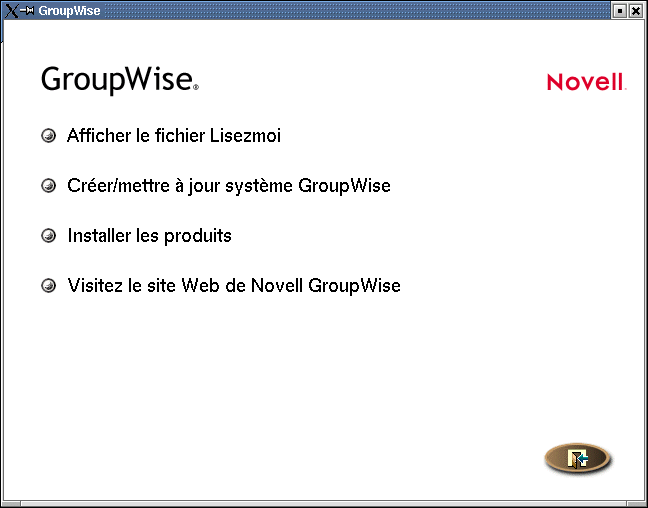
Si l'environnement X Window n'est pas installé ou si votre variable d'environnement DISPLAY n'est pas définie correctement, une version texte de l'assistant d'installation démarre à la place de l'interface précédemment illustrée. L'assistant d'installation en mode texte ne vous permet pas de créer de système GroupWise. Il a été conçu pour installer des composants GroupWise séparés et non pour créer un système GroupWise. Si nécessaire, accédez à une machine Linux sur laquelle est exécuté l'environnement X Window afin de lancer l'assistant de configuration de GroupWise pour créer votre système GroupWise de base.
-
Passez à la section Installation de GroupWise.
Installation de GroupWise
-
Cliquez sur Créer/mettre à jour système GroupWise.

-
Passez en revue les actions que l'assistant d'installation va effectuer, puis cliquez sur Suivant.
La liste de gauche indique de façon détaillée les étapes que l'assistant d'installation va effectuer.
-
Acceptez le contrat de licence, puis cliquez sur Suivant.
-
Indiquez le répertoire de distribution de logiciels ou recherchez-le, sélectionnez-le (rubrique 4 de la feuille de préparation), puis cliquez sur Suivant.
-
Sélectionnez les composants logiciels que vous souhaitez copier dans le répertoire de distribution de logiciels (rubrique 5 de la feuille de préparation), puis cliquez sur Suivant.
L'assistant d'installation installe automatiquement les agents GroupWise dans les sous-répertoires bin et lib de /opt/novell/groupwise/agents. Il installe également les snap-ins de l'Administrateur GroupWise pour ConsoleOne dans /usr/ConsoleOne. Une fois les composants standard installés, l'assistant d'installation copie les composants logiciels sélectionnés dans votre répertoire de distribution de logiciels.
-
Une fois la copie terminée, cliquez sur Suivant.

-
Sélectionnez l'option Créer un nouveau système GroupWise, puis cliquez sur Suivant.
L'utilitaire Nouveau système de ConsoleOne vous permet de créer votre système GroupWise de base.
-
Passez en revue les instructions pour accéder à l'utilitaire Nouveau système de ConsoleOne, puis cliquez sur OK.
-
Passez à la section Sélection d'un répertoire de montage de Linux.
Sélection d'un répertoire de montage de Linux
Au premier démarrage de ConsoleOne après l'installation des snap-ins de l'Administrateur GroupWise, vous êtes convié à spécifier un répertoire de montage de Linux. Ultérieurement, avec le développement de votre système, cette information permettra à ConsoleOne de résoudre les chemins d'accès UNC aux emplacements de la base de données et de les transformer en chemins Linux. Cette information de répertoire de montage n'est d'aucune utilité au moment de la création de votre système GroupWise de base, mais c'est pourtant à ce moment-là qu'elle est récupérée pour référence ultérieure.
Les bases de données GroupWise peuvent se trouver sur des serveurs Linux, NetWare ou Windows. Dans le répertoire de montage de Linux, vous pouvez éventuellement créer des répertoires avec des noms identiques à ceux des serveurs montés sur ces points de montage. Vous devrez effectuer cette opération pour chaque serveur sur lequel se trouve un domaine ou un bureau de poste auquel vous souhaitez accéder depuis ConsoleOne.
-
Dans l'assistant d'installation, cliquez sur Exécuter pour lancer ConsoleOne et afficher la boîte de dialogue Répertoire de montage Linux.

-
Recherchez le répertoire de montage de Linux et sélectionnez-le, puis cliquez sur OK.
Généralement, un répertoire de montage de Linux est /mnt.
Ultérieurement, il se peut que les Administrateurs GroupWise possèdent différents points de montage, en fonction du poste de travail ou du serveur où ils exécutent ConsoleOne. Pour modifier le répertoire de montage dans ConsoleOne ultérieurement, cliquez sur Outils > Opérations du système GroupWise > Préférences système > Paramètres Linux. Les informations relatives au répertoire de montage sont stockées dans un fichier de préférences propre à chaque utilisateur (.consoleone/SnapinPrefs.ser situé dans le répertoire privé de chaque Administrateur GroupWise).
-
Passez à la section Utilisation de ConsoleOne pour créer votre système GroupWise de base.
Utilisation de ConsoleOne pour créer votre système GroupWise de base
Sous Linux, ConsoleOne n'effectue pas automatiquement d'authentification auprès des arborescences eDirectory lorsqu'il démarre, si bien qu'il n'est pas immédiatement possible de développer l'objet NDS.

-
Dans ConsoleOne, sélectionnez NDS, puis cliquez sur Fichier > Authentifier.
-
Complétez les champs suivants :
Nom de login : Indiquez un nom d'utilisateur Novell eDirectory qui dispose des droits nécessaires pour créer des objets eDirectory.
Mot de passe : Indiquez le mot de passe correspondant à ce nom d'utilisateur.
Arborescence : Saisissez ou sélectionnez l'arborescence eDirectory dans laquelle vous souhaitez créer des objets GroupWise.
Si l'arborescence eDirectory se situe sur un serveur Windows, il se peut que vous ayez à indiquer l'adresse IP de ce serveur au lieu du nom de l'arborescence.
Contexte : Indiquez le contexte complet de l'objet Utilisateur associé au nom d'utilisateur que vous avez fourni.
-
Cliquez sur Login.
-
Sous l'objet NDS, sélectionnez l'arborescence dans laquelle vous souhaitez créer le système GroupWise, puis cliquez sur Outils > Utilitaires GroupWise > Nouveau système.

-
Suivez les invites pour fournir les informations que vous avez prévues en vous aidant de la section Feuille de préparation du système GroupWise de base.
-
Une fois votre système GroupWise de base créé, cliquez sur Suivant pour continuer.
-
Cliquez sur Suivant pour installer les agents POA et MTA.
-
Passez à la section Installation et démarrage des agents GroupWise pour Linux.
Installation et démarrage des agents GroupWise pour Linux
À ce stade, l'assistant de configuration a créé les objets eDirectory et les répertoires du serveur réseau associés à votre système GroupWise. Vous devez maintenant installer et démarrer le MTA et le POA sur votre serveur Linux.
Installation des agents Linux
L'assistant de configuration lance le programme de configuration des agents.
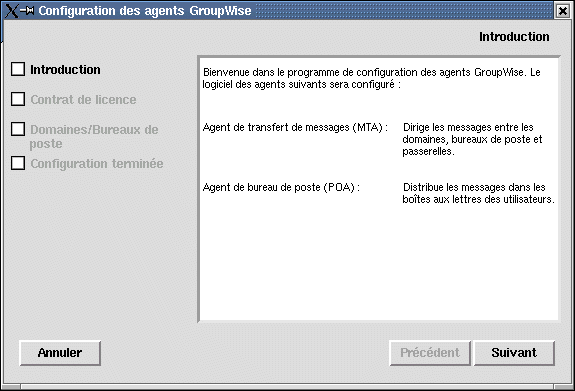
-
Parcourez l'Introduction, puis cliquez sur Suivant.
-
Acceptez le contrat de licence, puis cliquez sur Suivant.
Dans la page Configuration terminée, l'option Lancer les agents GroupWise au démarrage du système est sélectionnée par défaut.
-
Si vous ne souhaitez pas que les agents démarrent automatiquement au redémarrage du serveur, désélectionnez l'option Lancer les agents GroupWise au démarrage du système.
-
Cliquez sur Quitter pour terminer la configuration.
-
Passez à la section Démarrage des agents Linux pour la première fois.
Démarrage des agents Linux pour la première fois
-
Dans une fenêtre de terminal, connectez-vous en tant que root en saisissant su et le mot de passe de l'utilisateur root.
-
Accédez au répertoire bin des agents GroupWise.
cd /opt/novell/groupwise/agents/bin
-
Entrez la commande suivante pour démarrer le MTA :
Syntaxe :
./gwmta --show --home répertoire_du_domaine &
Exemple :
./gwmta --show --home /gwsystem/domlnx &
Le paramètre de démarrage --show démarre le MTA avec la même interface de console de l'agent que celle fournie pour les MTA NetWare et Windows. Cette interface utilisateur requiert que les environnements X Window et OpenMotif soient exécutés sur le serveur Linux.
Le paramètre de démarrage --home indique le répertoire du domaine ; il est requis pour démarrer le MTA.
L'esperluette (&) oblige le MTA à s'exécuter en arrière-plan, si bien que vous pouvez continuer à utiliser la fenêtre de terminal qui vous a servi à lancer ce MTA.

Les messages d'état affichés dans la console de l'agent MTA sont également inscrits dans le fichier journal du MTA (mmddmta.nnn) qui se trouve dans le répertoire mslocal du domaine. Le nom du fichier journal se compose du mois et du jour de la création de ce fichier, ainsi que d'une extension d'incrémentation pour répondre à la création de plusieurs fichiers journaux au cours d'une même journée.
Dans ConsoleOne, vous pouvez vérifier que la base de données du domaine a été mise à jour par le MTA car le champ Version de l'objet Domaine indique 6.5 une fois la mise à jour terminée.
-
Attendez la fin de la mise à jour du domaine pour lancer le POA.
-
Utilisez la commande suivante pour démarrer le POA :
Syntaxe :
./gwpoa --show --home répertoire_du_bureau_de_poste &
Exemple :
./gwpoa --show --home /gwsystem/polnx &
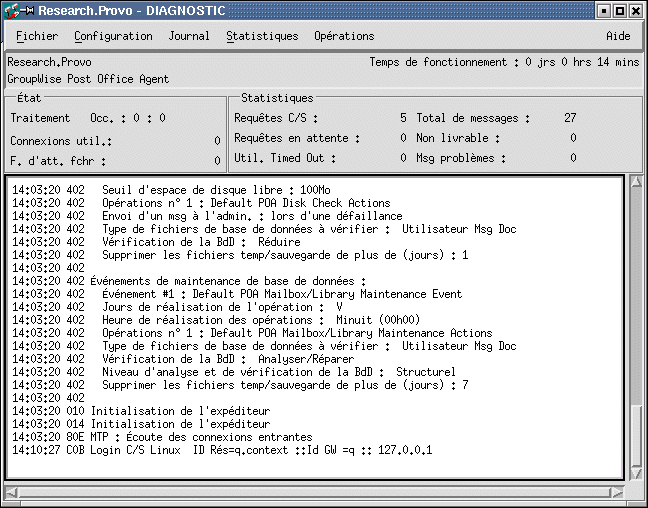
Les messages d'état affichés dans la console de l'agent POA sont également inscrits dans le fichier journal du POA (mmddpoa.nnn) qui se trouve dans le sous-répertoire wpcsout/ofs du bureau de poste. Le nom du fichier journal se compose du mois et du jour de la création de ce fichier, ainsi que d'une extension d'incrémentation pour répondre à la création de plusieurs fichiers journaux au cours d'une même journée.
Dans ConsoleOne, vous pouvez vérifier que la base de données du bureau de poste a été mise à jour par le POA car le champ Version de l'objet Bureau de poste indique 6.5 une fois la mise à jour terminée.
Une fois la mise à jour de la base de données du bureau de poste terminée, vous pouvez installer le client multi plate-forme GroupWise et le connecter au bureau de poste.
-
Pour parachever la configuration de votre système GroupWise de base, passez à la section Configuration et exécution du client multi plate-forme GroupWise sur votre machine locale.
ou
Pour obtenir plus d'informations sur la gestion des agents GroupWise sous Linux, passez aux sections suivantes du Installation des agents GroupWise :
Configuration et exécution du client multi plate-forme GroupWise sur votre machine locale
Sous Linux, l'option Créer/mettre à jour système GroupWise que propose l'assistant de configuration ne comprend pas l'installation du client multi plate-forme GroupWise.
-
Dans la page principale d'installation de GroupWise, cliquez sur Installer les produits > Installer le client GroupWise.
-
Une fois les fichiers du client multi plate-forme copiés, cliquez sur OK.
Pour démarrer le client multi plate-forme :
-
Accédez au répertoire d'installation du client :
cd /opt/novell/groupwise/client
-
Saisissez la commande suivante :
./gwclient.sh

-
Indiquez votre ID utilisateur et votre mot de passe GroupWise, ainsi que les informations requises à propos du serveur sur lequel le POA est exécuté (rubrique 18 de la feuille de préparation), puis cliquez sur OK.
Pour des raisons de commodités, l'assistant d'installation a créé un raccourci vers le client multi plate-forme qu'il a placé sur votre Bureau afin de simplifier cette procédure.
-
Pour vous aider dans votre mise en route du client multi plate-forme GroupWise, effectuez les tâches suivantes :
Définition d'un mot de passe de boîte aux lettres : Une fois que vous êtes logué et que vous utilisez GroupWise, l'une de vos priorités est de définir un mot de passe pour votre boîte aux lettres, afin d'en interdire l'accès aux autres utilisateurs. Pour plus d'informations sur la définition d'un mot de passe, reportez-vous à l'aide du client GroupWise.
Envoi de messages et planification de rendez-vous : Vous pouvez envoyer des messages à tout utilisateur ajouté au bureau de poste, ou planifier un rendez-vous avec lui. Pour tester votre système, envoyez un message à vous-même. Dès que les utilisateurs ont configuré le client GroupWise sur leur poste de travail, en suivant les instructions fournies à la section Configuration du client multi plate-forme GroupWise, ils peuvent déjà envoyer des messages et planifier des rendez-vous.
-
Passez à la section Installation des snap-ins de l'Administrateur GroupWise à d'autres emplacements Linux.
ou
Si vous avez installé tous les logiciels d'administration dont vous avez besoin, passez à la section Étapes suivantes.
Installation des snap-ins de l'Administrateur GroupWise à d'autres emplacements Linux
Faisant partie intégrante de la procédure de création de votre système GroupWise de base, les snap-ins de l'Administrateur GroupWise pour ConsoleOne ont été installés dans un seul et même emplacement (rubrique 3 de la feuille de préparation). Si ConsoleOne est installé à différents emplacements à partir desquels vous souhaitez pouvoir administrer GroupWise, vous devez installer les snap-ins GroupWise pour chacune de ces installations de ConsoleOne.
-
Accédez au poste de travail ou au serveur Linux sur lequel vous souhaitez installer les snap-ins GroupWise pour ConsoleOne.
-
Assurez-vous que vous êtes connecté en tant que root et que vous disposez d'un accès réseau au répertoire de distribution de logiciels (ou au CD GroupWise 6.5 for Linux Administrator), ainsi qu'au répertoire du domaine.
-
Lancez l'assistant d'installation (fichier install à la racine du CD), puis cliquez sur Installer les produits > Administration de GroupWise > Installer le logiciel d'administration.
-
Une fois l'installation terminée, sélectionnez l'option Configurer le logiciel d'administration.
-
Acceptez le contrat de licence, puis fournissez les informations requises par l'assistant d'installation, comme pour la première installation des snap-ins GroupWise.
-
Pour chaque emplacement où vous souhaitez installer les snap-ins GroupWise, répétez la procédure indiquée de l'Etape 1 à l'Etape 5.
-
Passez à la section Étapes suivantes.